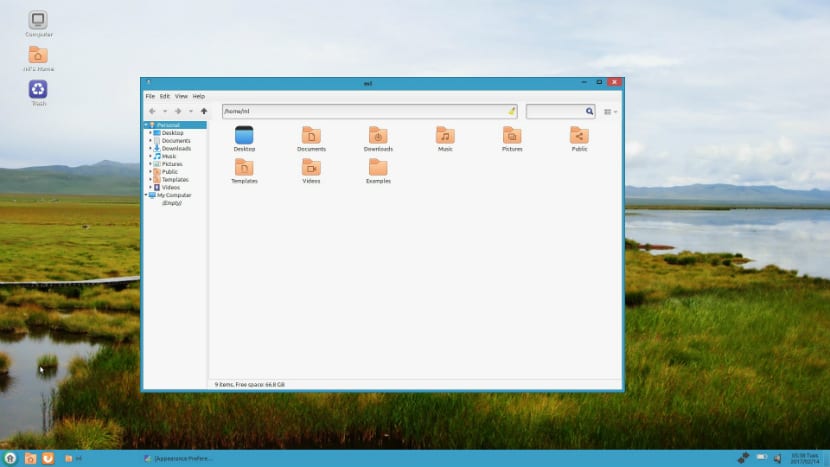
યુકેયુઆઈ (ઉબુન્ટુ કાઇલીન યુઝર ઇંટરફેસ) ઉબુન્ટુ કાઇલીન સ્ટાફ દ્વારા વિકસિત ડેસ્કટ .પ પર્યાવરણ છે જે ઉબુન્ટુના ઘણા સ્વાદોમાંથી એક છે. યુકેયુઆઈ એ મેટનો કાંટો છે જે જીનોમ 2 નો કાંટો પણ છે.
આ એક લાઇટવેઇટ ડેસ્કટ .પ એન્વાર્યમેન્ટ છે જે યુકેયુઆઈ, ખૂબ સ્રોતની માંગણી કરતું નથી નો ઉપયોગ કરીને વિકસિત થયેલ છે પ્રોગ્રામિંગ ભાષાઓ જીટીકે અને ક્યુટ, નિયમિત કાર્યો દરમ્યાન વપરાશકર્તાને એકદમ સુખદ અનુભૂતિ પૂરી પાડે છે. આ વાતાવરણ વિન્ડોઝ 7 વાતાવરણથી પ્રેરિત છે, અમને અમારા લિનક્સ ડિસ્ટ્રિબ્યુશનને કસ્ટમાઇઝ કરવાની મંજૂરી આપે છે જેથી તેમાં વિંડોઝ 7 નો દેખાવ હોય.
પરંતુ ગભરાશો નહીં, આ પર્યાવરણનું પરીક્ષણ કરવા માટે તમારે ઉબુન્ટુ કાઇલીનને ફરીથી ઇન્સ્ટોલ કરવું પડશે તે જરૂરી નથી, કારણ કે આપણી સિસ્ટમમાં ફક્ત તેના ભંડાર ઉમેરીને ઇન્સ્ટોલ કરવામાં સક્ષમ થવાની સંભાવના છે.
ઉબુન્ટુ પર યુકેયુઆઈ કેવી રીતે ઇન્સ્ટોલ કરવી?
આ ડેસ્કટ .પ પર્યાવરણને ઇન્સ્ટોલ કરવા માટે આપણે નીચેનો રીપોઝીટરી ઉમેરવી આવશ્યક છે નીચે આપેલા આદેશ સાથેની અમારી સિસ્ટમ પર, આ ભંડાર ફક્ત ઉબુન્ટુ સંસ્કરણ 16.10 અને 17.04 માં કાર્યરત છે:
sudo add-apt-repository ppa:ubuntukylin-members/ukui
હવે આપણે ફક્ત રિપોઝીટરીઓને અપડેટ કરવાની છે:
sudo apt update
અને હવે અમે ફક્ત આ સાથે પર્યાવરણ સ્થાપિત કરવા આગળ વધીએ છીએ:
sudo apt install ukui-desktop-environment
ડેબ પેકેજ દ્વારા યુકેયુઆઈ કેવી રીતે ઇન્સ્ટોલ કરવી?
પણ અમારી પાસે ડેબ પેકેજોનો ઉપયોગ કરીને આ ડેસ્કટ .પ પર્યાવરણને ઇન્સ્ટોલ કરવાનો વિકલ્પ છે, આ વિકલ્પ સાથે આપણે તેને કોઈપણ ઉબુન્ટુ ડેરિવેટિવમાં ઇન્સ્ટોલ કરી શકીએ છીએ, પેકેજો મળી આવે છે આ લિંક.
આપણે ફક્ત આપણા આર્કિટેક્ચરમાં સૂચવેલ પેકેજોની શોધ કરવી પડશે અને પછી તેમને અમારા પસંદીદા પેકેજ મેનેજર સાથે અથવા ટર્મિનલથી ઇન્સ્ટોલ કરવાનું આગળ વધો.
જો તમે તેમાંથી એક છો જે ટર્મિનલનો ઉપયોગ કરવાનું પસંદ કરે છે, તો ફક્ત એક જ ભલામણ હું તમને આપી શકું છું કે બધા ડાઉનલોડ કરેલા પેકેજો તમારા ડાઉનલોડ્સ ફોલ્ડરથી સ્વતંત્ર એક ફોલ્ડરમાં મૂકવામાં આવે છે, આમ કર્યા પછી, અમે ફક્ત આ આદેશ લાગુ કરીએ છીએ બધા ઇન્સ્ટોલ કરવા માટે તેમને:
sudo dpkg -i *.deb
એકમાત્ર ભલામણ જે હું તમને આપી શકું છું તે છે કે તમે આ પ્રક્રિયા પછી તમારી સિસ્ટમ ફરીથી શરૂ કરો જેથી ફેરફારો અસરમાં આવે અને અમારા લ managerગિન મેનેજરમાં આપણે ઉકુઇને પર્યાવરણ તરીકે પસંદ કરવું જોઈએ.
એકવાર અમારું સિસ્ટમ સત્ર શરૂ થઈ જાય, પછી તરત જ આપણે પર્યાવરણને વિન્ડોઝ 7, એપ્લિકેશન લ asંચર, તેમજ તેના સૂચન ક્ષેત્રની સાથે મળી રહેલી મહાન સમાનતાની તરત જ પ્રશંસા કરી શકીએ છીએ.
ફાઇલ મેનેજરને પણ પેની નામના વિંડોઝ જેવું જ મળતું આવ્યું છે.
અમારી સિસ્ટમમાંથી યુકેયુઆઈને કેવી રીતે અનઇન્સ્ટોલ કરવું?
અમારા સિસ્ટમમાંથી આ પર્યાવરણ અને તેના ભંડારને દૂર કરવા માટે, આપણે ફક્ત એક ટર્મિનલ ખોલવું પડશે અને નીચેનાને ચલાવવું પડશે:
sudo add-apt-repository ppa:ubuntukylin-members/ukui -r -y sudo apt-get remove ukui-* sudo apt-get autoremove
પેડ્રો પેરાફેન કેરેસ્કો
એમિલિઓ વિલાગ્રાન વરસ
અથવા કંટાળાજનક
વિન્ડોઝ છોડવા માંગતા ન હોય તેવા લોકો માટે
શા માટે?
ખૂબ સરસ, એકમાત્ર વસ્તુ જે મને પસંદ નથી તે છે કાળા ચિહ્નો અને ઘડિયાળ / ક calendarલેન્ડર. જો તેઓ કોઈ એવું બનાવે છે જે મેક ઓએસનું અનુકરણ કરે છે.